Cómo aumentar el rendimiento de Windows a través de la memoria virtual, los efectos visuales, la configuración avanzada del sistema
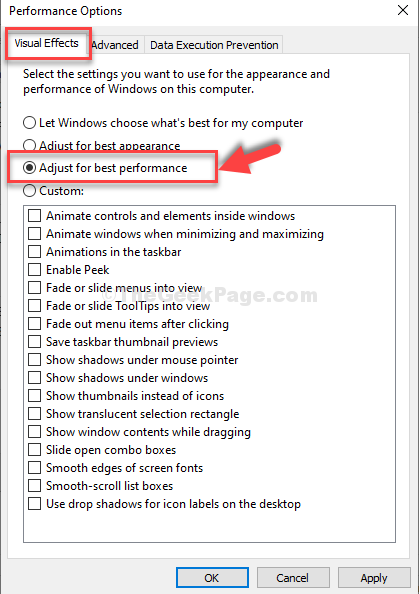
- 1707
- 304
- Hugo Vera
Mientras que Microsoft no deja piedras sin mover para hacer su sistema operativo más rápido con cada actualización, es posible que desee más rápido por sus propios motivos. Ya sea para juegos o para grabar y cargar videos, es posible que necesite ese impulso adicional en el rendimiento y, por suerte, hay algunos métodos por los cuales puede lograr esto. Aunque, es posible que no espere un rendimiento innovador, aumenta el rendimiento en gran medida.
Puede realizar fácilmente algunos cambios, como deshabilitar los efectos visuales que ralentizan considerablemente su PC. Pueden ser las animaciones de la barra de tareas, sombras de mouse, etc. Entonces, independientemente del hardware utilizado por su sistema, estos pequeños cambios pueden acelerar su sistema hasta cierto punto. Veamos cómo hacer los cambios.
Solución: a través de la configuración del sistema avanzado a través del panel de control
Paso 1: Buscar Sysdm.CPL En el cuadro de búsqueda de Windows.
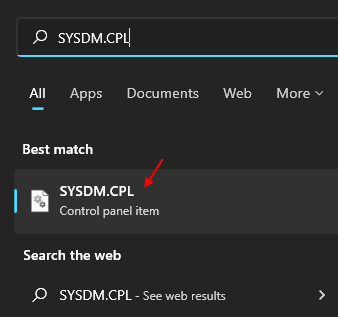
Paso 2: En el Propiedades del sistema cuadro de diálogo, debajo del Avanzado pestaña, ve a la Actuación Sección y haga clic en Ajustes.
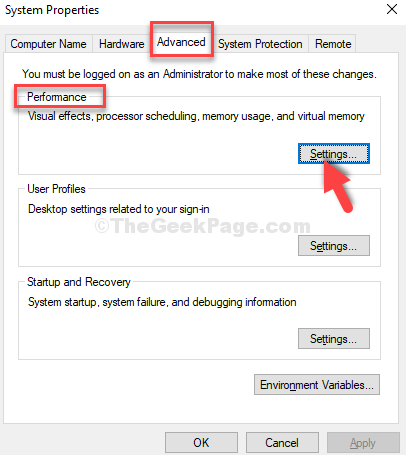
Paso 3: Luego, en el Opciones de desempeño cuadro de diálogo, debajo del Efecto visualS Pestaña, haga clic en el botón de radio junto a Ajustarse para un mejor desempeño.
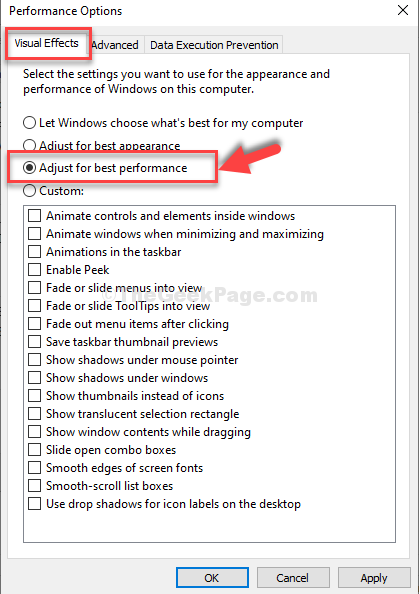
Etapa 4: Ahora, ve al Lengüeta avanzada y bajo el Memoria virtual Sección, haga clic en Cambiar.
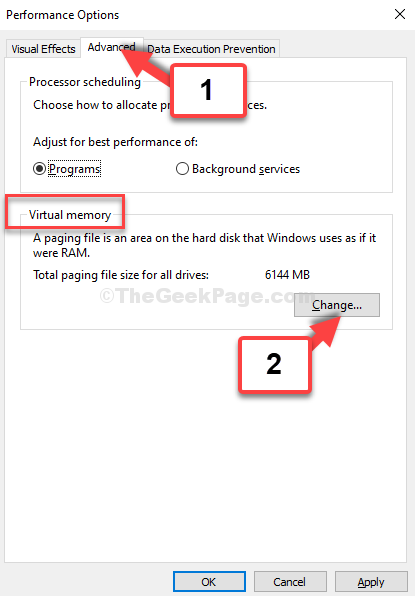
Paso 5: En el Memoria virtual ventana, desmarque la caja al lado de Administre automáticamente el tamaño del archivo de paginación para todos los controladores y haga clic en el botón de radio junto a Tamaño personalizado.
Ahora, si su máquina se ejecuta en la memoria de 4GB, los cálculos serán los siguientes:
1GB = 1024 MB Entonces, para 4 GB de RAM, debería ser = 1024 x 4 = 4.096 MB Ahora, el tamaño inicial del archivo de página debe ser 1.5 veces del RAM total. Entonces, para 4 GB de RAM, el tamaño inicial (MB) = 1.5 x 4,096 = 6,144 MB; El tamaño máximo debe ser 2 veces del tamaño inicial de la carnero. Entonces, para 4 GB de RAM, el tamaño máximo (MB) = 2 x 6,144 = 12, 288 MB.
*Nota - Calcula el Tamaño inicial y Talla máxima para el archivo de página basado en su sistema RAM.
Ahora, aquí establecemos el Tamaño inicial (MB) campo 6,144 MB, y el Tamaño máximo (MB) campo 12,288 MB.
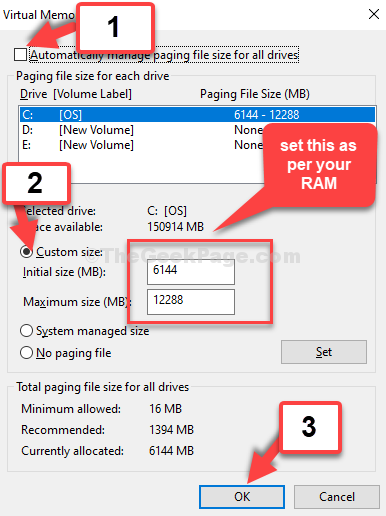
Regreso en el Opciones de desempeño Ventana, haga clic en Aplicar y luego DE ACUERDO Para guardar los cambios y salir. Ahora, reinicie su máquina para que los cambios sean efectivos.
Ahora notará un considerable impulso de rendimiento en su sistema.
- « Búsqueda de archivos fácil en Windows 10/11 usando el símbolo del sistema
- SEGURAR ERROR DE UNA ACTUALIZACIÓN DE LA CHOGO CHROME 0x80040902 »

